Wix Mobiele Apps: Websites beheren met de Spaces-app
4 min
In dit artikel
- De websitelijst ordenen
- Zoeken naar een website
- Veelgestelde vragen
Open en beheer je websites op het 'Mijn websites'-scherm in de Spaces by Wix-app. Van daaruit organiseer je je websitelijst volgens je voorkeuren en pas je meldingen aan om de laatste updates te ontvangen.
Je kunt ook nieuwe bedrijven en community's verkennen om je netwerk uit te breiden met gelijkgestemde individuen.
Belangrijk:
Dit artikel is bedoeld voor mensen die lid zijn van je website en de Spaces-app gebruiken. Als je je websites in je Wix-account wilt beheren, kun je dit doen vanuit de Wix-app.
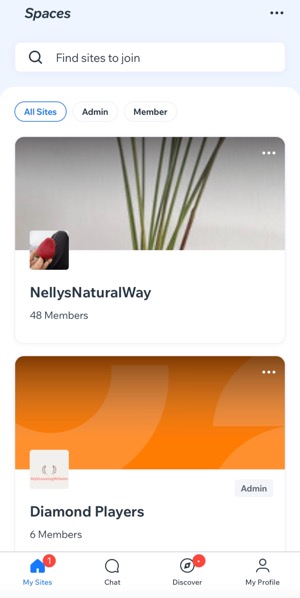
De websitelijst ordenen
Organiseer je startscherm door je favoriete websites bovenaan vast te zetten, websites die je niet vaak bezoekt te verbergen en websites waar je niet langer deel van wilt uitmaken te verlaten.
Om je websitelijst te ordenen:
- Open de Spaces by Wix-app.
- Tik rechtsboven van je websitelijst op het Meer acties-pictogram
 .
. - Tik op Mijn sites beheren.
- Tik naast de betreffende website op het Meer acties-pictogram
 .
. - Selecteer uit de beschikbare opties wat je wilt doen:
- Bovenaan vastzetten: Plak je favoriete website bovenaan het startscherm in de app.
- Van mijn sites verbergen: Verwijder een website van je startscherm terwijl je er nog steeds de beheerder/lid van bent.
- Toevoegen aan homescherm: Maak een snelkoppeling vanaf het startscherm van je mobiele apparaat.
- Meldingen beheren: Kies de updates die je wilt ontvangen en hoe je ze wilt ontvangen (bijvoorbeeld pushmeldingen of e-mail).
- Leden uitnodigen: Nodig mensen uit om lid te worden van je favoriete website op de app.
- Verlaten: Verlaat een website waarvan je lid bent of die je niet langer wilt volgen.
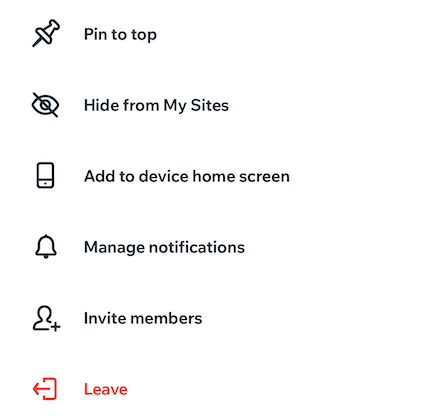
Zoeken naar een website
Gebruik de zoekbalk bovenaan om een website te vinden waarvan je lid bent of waarin je geïnteresseerd bent. Zoek op naam, URL, websites waarmee je interactie hebt gehad of waarvoor je in het verleden bent uitgenodigd.
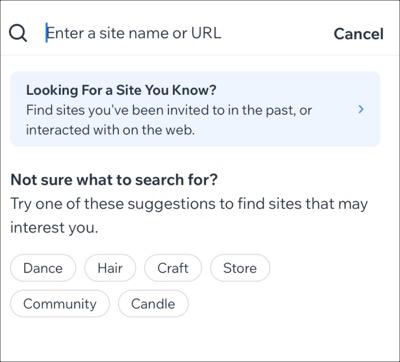
Om een website te zoeken:
- Open de Spaces by Wix-app.
- Tik op de zoekbalk bovenaan het startscherm.
- Kies wat je wilt doen:
Voer de websitenaam in of zoek op URL
Zoek naar een website die je kent
Weet je niet waar je op moet zoeken?
Veelgestelde vragen
Klik op een vraag om meer te lezen over toegang tot je website als beheerder in de Spaces-app.
Kan ik de websites waarvan ik beheerder ben beheren met de Spaces-app?
Welke opties zijn beschikbaar via de beheerdersacties?
Kan ik mijn website als lid ervaren?






